Win11系统又出新的预览版本了,相信很多用户都已经安装升级了,不过有的用户遇到自己在下载完一个程序包想要安装时却提示无法安装该程序,那么怎么解决安装Win11提示无法安装程序包的情况呢?这里小编为大家带来了Win11提示无法安装程序包解决办法,一起来看看吧!
1、首先,按Win+R组合快捷键,打开运行,在运行框中输入services.msc,最后再点击确定。
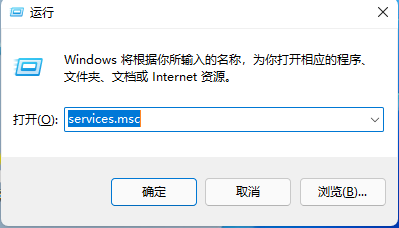
2、然后,在打开服务列表后,找到Security Center,可以按s字母开头的服务进行查找。
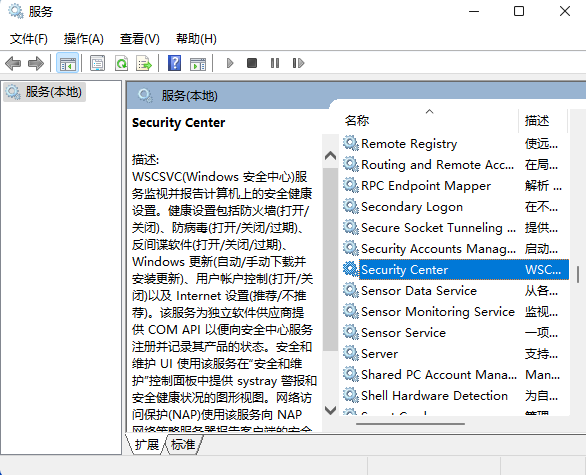
3、接下来,在找到Security Center服务后鼠标左键双击打开,将启动类型修改为自动,再依次点击应用,再点击启动,最后再点击确定保存设置即可。
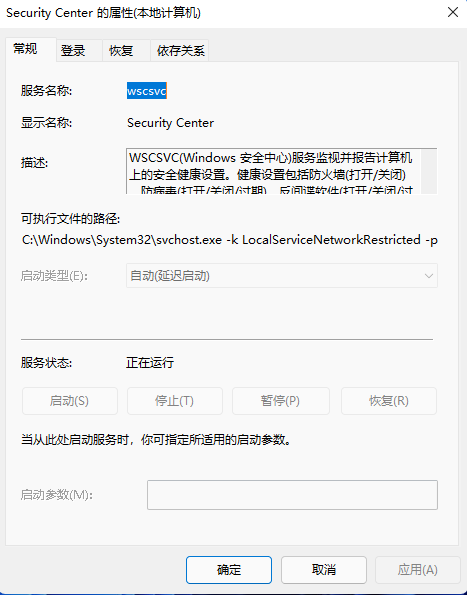
以上就是小编为大家整理的关于Win11提示无法安装程序包怎么办的解决办法,完成上述步骤之后我们就能解决啦,是不是很简单,快去试试吧。














